在昨日偷跑的 Windows 11 系统镜像中,引入了全新的多任务功能,允许用户更好地对桌面窗口进行布局。包括现有的分屏操作在内,Windows 11 引入了 4 种桌面窗口布局,能够满足用户在不同场景下的不同使用需求。
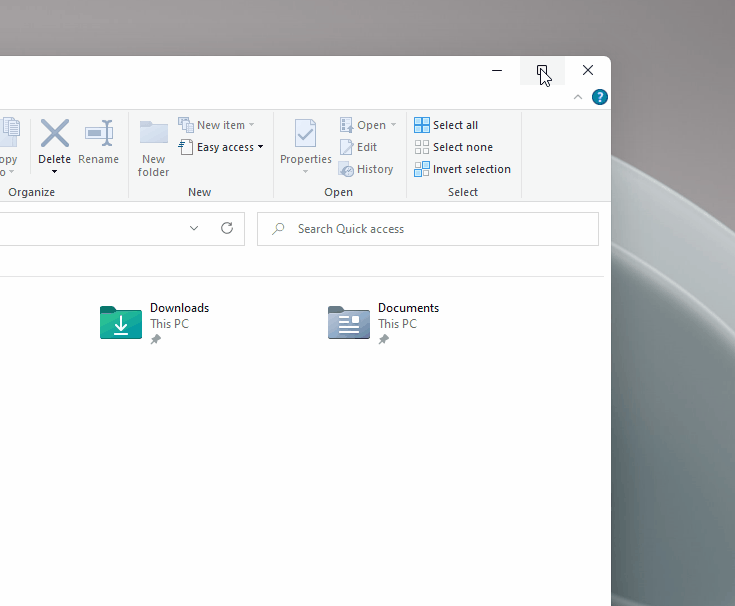
当用户将鼠标悬停在窗口的放大图标上,系统就会自动跳出 4 种桌面窗口布局,包括 2 个双窗口视图、1 个三窗口视图和 1 个四窗口视图。在双窗口视图中,除了常规的对等分屏之外,在第二种视图中重点放在左侧的窗口。
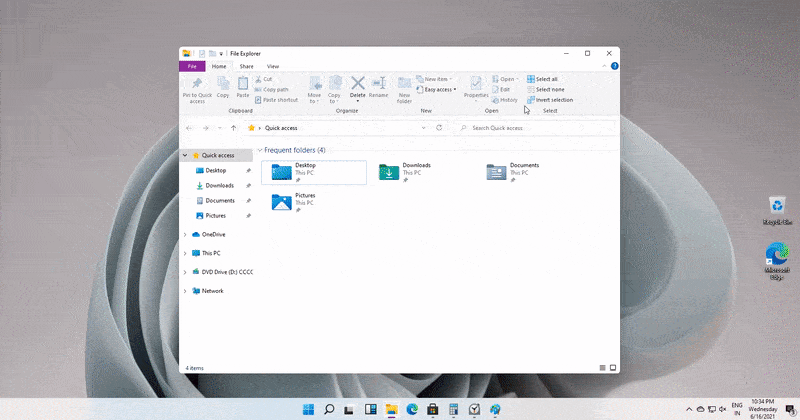
如果你不喜欢系统内置的桌面窗口布局,那么通过 PowerToys 工具中的 FancyZone 功能,用户可以创建自己的布局,并调整大小方便重新安排窗口。如果你有一个多显示器设置,你现在终于可以对每个显示器使用不同的虚拟桌面。
此外, 微软 还推出了一个名为 " Windows Widgets "的新功能,最初被认为是由Charms bar启发的屏幕。在泄露的构建中,目前当你从显示器的左侧滑动时,它会在桌面上启动 "新闻和兴趣 "馈送。在有键盘和鼠标的设备上,当你点击钉在任务栏上的小部件按钮时,Windows小部件将启动。
以上就是小编为大家带来的Win11引入4种桌面窗口布局 满足用户在不同场景使用的全部内容,希望对大家有所帮助,更多内容请继续关注华军软件园。